表格求和怎么操作 表格求和快捷键介绍
更新日期:2024-03-21 03:37:22
来源:网友投稿
excel作为常用的办公软件,不少人都会在工作的时候使用到。其中最常用的一个功能就是使用excel进行求和了,还有不少用户不清楚表格求和怎么操作的,那看到这篇文章就可以解决你们这个问题了,还有表格求和快捷键介绍,有需要的小伙伴可以来了解下哦。

工具/原料
系统版本:windows10系统
品牌型号:机械革命S3 Pro
表格求和怎么操作
方法一:利用函数公式求和
1、我们在这串数字下输入“=su“会出现下拉,我们在下拉中选择SUM,按回车;

2、就出现下图处=sum(),我们在括号中输入A1:A10,或者直接将鼠标定位到括号中央选择你要求和的数据,按回车;

3、就可以看到求和的值了。

方法二:快捷求和
1、我们可以看到菜单栏,选定你要求和的区域,在”开始“菜单栏中找到一个求和按钮点击求和按钮就可以求和你选定的数据。
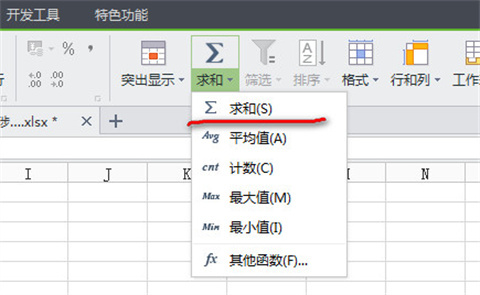
方法三:插入函数
1、我们进入公式菜单,前面三个工具都是可以实现求和的。

2、点击“插入函数"点击“sun”,点击“确定”。

3、将鼠标定位到“数值1”选择你要求和的数据。
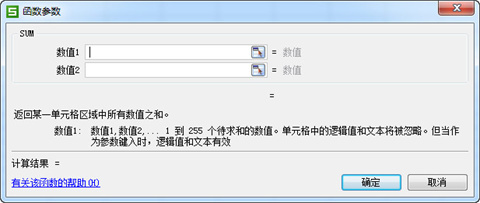

4、在退回的对话框中,点击确定。
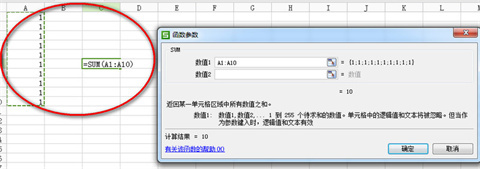
5、单击“常用函数”选择sum也可以求和,步骤重复3和4。

总结:
方法一:利用函数公式求和
方法二:快捷求和
方法三:插入函数
以上的全部内容就是系统为大家提供的wps求和怎么操作的三种具体操作方法介绍啦~希望对大家有帮助,还有更多相关内容敬请关注本站,系统感谢您的阅读!
- monterey12.1正式版无法检测更新详情0次
- zui13更新计划详细介绍0次
- 优麒麟u盘安装详细教程0次
- 优麒麟和银河麒麟区别详细介绍0次
- monterey屏幕镜像使用教程0次
- monterey关闭sip教程0次
- 优麒麟操作系统详细评测0次
- monterey支持多设备互动吗详情0次
- 优麒麟中文设置教程0次
- monterey和bigsur区别详细介绍0次
周
月












